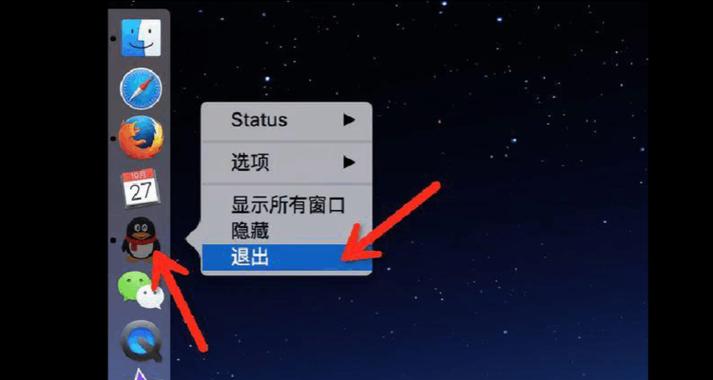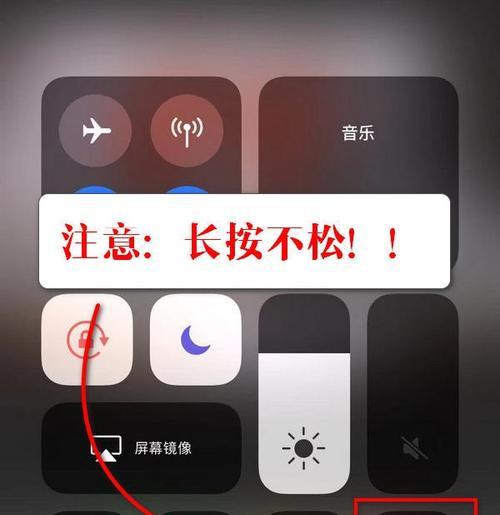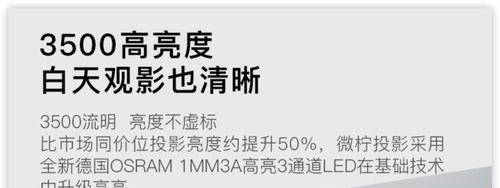如何将电脑收纳小图标添加到桌面?
在使用电脑的过程中,桌面的整洁程度往往直接关系到我们工作效率的高低。一个干净、有序的桌面能够帮助我们快速找到所需的文件和应用程序。而在众多桌面整理工具中,电脑收纳小图标因其使用便捷和功能全面,成为了许多用户桌面整理的首选。如何将电脑收纳小图标添加到桌面呢?接下来,本文将为用户提供一份详细的指导。
1.为何要将回收站小图标添加到桌面?
在我们讨论如何操作之前,先来了解为什么需要在桌面上添加一个回收站的图标。回收站是Windows系统中用来存放已经删除文件的地方,它能够防止我们在不小心删除文件时丢失重要数据。而将其图标放在桌面上,可以让我们更直观地访问它,从而快速恢复错误删除的文件。

2.手动添加回收站图标
2.1打开个性化设置
为了添加回收站图标,我们首先需要进入桌面的个性化设置。右键点击桌面空白处,选择“个性化”,进入系统设置界面。
2.2进入桌面图标设置
在个性化界面中,找到“主题”选项,并点击它。在主题设置窗口中,点击“桌面图标设置”按钮。
2.3选择回收站图标
此时会弹出一个“桌面图标设置”对话框,在这里你可以看到多个图标选项,包括“计算机”、“用户文件”等,当然也包括我们的主角“回收站”。在回收站选项前打勾,然后点击“应用”和“确定”。
2.4图标添加完成
现在,你应该能在桌面上看到回收站的图标了。这样,无论是恢复误删文件还是彻底删除某些不再需要的文件,都将变得更加快捷方便。
2.5如何正确使用回收站
回收站并不是一个永久的垃圾站,它只会在你清空它或系统自动清理时才会删除其中的文件。定期检查回收站,并在确认文件无用后清空它,是必要的维护步骤。

3.使用第三方软件添加更多功能的桌面收纳图标
如果你想要的是更多功能的电脑收纳小工具,比如能够直接整理桌面图标、管理启动项等,那么你可能需要借助一些第三方软件的力量。
3.1选择合适的桌面收纳工具
市面上有很多提供桌面整理功能的软件,如“桌面图标管理器”、“Fences”等。根据你的个人喜好和具体需求选择一款软件。
3.2安装并配置软件
下载并安装你选择的软件。安装完成后,一般会有向导引导你进行基本配置。在配置过程中,你可以选择添加回收站到桌面。
3.3使用软件功能
安装并设置好之后,你可以利用这些软件提供的各种便捷功能来优化你的桌面,如分类管理桌面图标、创建多个桌面等。
3.4注意软件的兼容性和安全性
在安装第三方软件时,请注意其兼容性,确保它能在你的操作系统上正常运行。同时,也要注意软件的安全性,选择信誉良好的开发者提供的软件,避免潜在的安全风险。

4.常见问题解答
4.1如何快速访问回收站?
只需双击桌面上的回收站图标即可快速打开回收站窗口。
4.2如果桌面上找不到回收站图标怎么办?
如果桌面上找不到回收站图标,你可以通过在桌面空白处点击鼠标右键,选择“个性化”→“主题”→“桌面图标设置”,在弹出的窗口中重新勾选“回收站”,然后点击“应用”和“确定”。
4.3回收站图标被误删了怎么办?
如果回收站图标不小心被误删,可以重启电脑,系统会自动恢复回收站图标到桌面。
5.
通过以上介绍,你应该已经能够轻松地将电脑收纳小图标,即回收站图标添加到你的电脑桌面了。无论是通过系统设置还是借助第三方软件,桌面的整洁都将大大提升你的工作效率。记得定期检查和维护回收站,以免丢失重要文件。希望这些建议能助你打造一个更加有序和高效的电脑使用环境。
版权声明:本文内容由互联网用户自发贡献,该文观点仅代表作者本人。本站仅提供信息存储空间服务,不拥有所有权,不承担相关法律责任。如发现本站有涉嫌抄袭侵权/违法违规的内容, 请发送邮件至 3561739510@qq.com 举报,一经查实,本站将立刻删除。
- 上一篇: 电脑机身内存如何检查?需要哪些步骤?
- 下一篇: 手机支架无线带拍照功能如何操作?使用方法是什么?
- 站长推荐
-
-

Win10一键永久激活工具推荐(简单实用的工具助您永久激活Win10系统)
-

华为手机助手下架原因揭秘(华为手机助手被下架的原因及其影响分析)
-

随身WiFi亮红灯无法上网解决方法(教你轻松解决随身WiFi亮红灯无法连接网络问题)
-

2024年核显最强CPU排名揭晓(逐鹿高峰)
-

光芒燃气灶怎么维修?教你轻松解决常见问题
-

解决爱普生打印机重影问题的方法(快速排除爱普生打印机重影的困扰)
-

红米手机解除禁止安装权限的方法(轻松掌握红米手机解禁安装权限的技巧)
-

如何利用一键恢复功能轻松找回浏览器历史记录(省时又便捷)
-

小米MIUI系统的手电筒功能怎样开启?探索小米手机的手电筒功能
-

解决打印机右边有黑边问题的方法(如何消除打印机右侧产生的黑色边缘)
-
- 热门tag
- 标签列表
- 友情链接